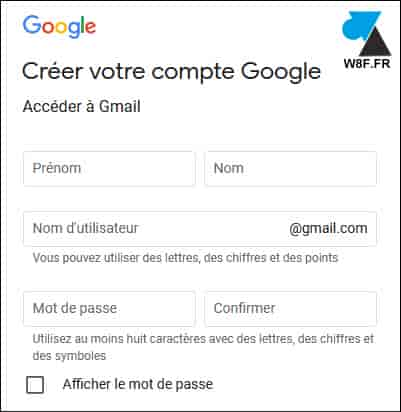Envie d’avoir une nouvelle boite mail ? Actuellement, la meilleure option gratuite est Gmail. Avec une interface claire sur ordinateur, une facilité d’utilisation, et la meilleure protection contre les spams, Gmail est un choix idéal. Il est également sécurisé, compatible avec les smartphones et les tablettes, et indispensable sur Android. Les avantages de cette messagerie Google sont nombreux. Bien sûr, vous pouvez aussi opter pour une boite Hotmail ou Outlook.com, mais ce tutoriel explique comment ouvrir une adresse Gmail, un service gratuit, fiable, et qui fonctionne partout (PC, Mac, Linux, tablette, smartphone, iPhone…). En quelques minutes seulement, vous pouvez créer un nouveau compte Gmail et commencer à envoyer des courriels.
Si vous possédez un smartphone Android (Samsung, Sony, Xiaomi, Huawei…), il est fort probable que vous ayez déjà un compte Gmail. Ce compte Google est nécessaire pour activer les services Google Play et télécharger des applications et des jeux sur le Play Store. Dans ce cas, ce guide n’est pas utile puisqu’il vous suffit de vous connecter à votre compte Gmail pour utiliser la messagerie. Cependant, rien ne vous empêche d’ouvrir une seconde boite Gmail, car cela reste gratuit. Il vous suffit de choisir un nouvel identifiant (la partie avant le signe @).
Cette procédure a été mise à jour en 2023 pour répondre aux nouvelles exigences de Google lors de la création d’une adresse Gmail. L’ajout d’un numéro de téléphone est désormais obligatoire et il y a plus d’étapes avant de pouvoir envoyer un premier mail. Tout est détaillé étape par étape dans ce tutoriel.
Création d’un compte gratuit Gmail (mail Google)
Depuis un ordinateur, ouvrez un navigateur internet (Chrome, Firefox, Edge…) et rendez-vous sur le site : https://accounts.google.com/SignUp
Remplissez le formulaire “Créer votre compte Google” :
Prénom / Nom
Nom d’utilisateur : l’identifiant pour créer une adresse de type votre.nom@gmail.com.
Mot de passe (avec des majuscules, des minuscules, des chiffres, des caractères spéciaux et d’une longueur supérieure à 8 caractères).
Puis cliquez sur Suivant.
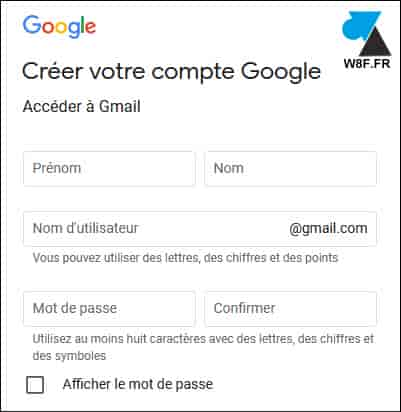
- Remplissez les informations suivantes :
- Numéro de téléphone portable : ce numéro sera lié à votre compte Gmail et offre une sécurité supplémentaire pour éviter les piratages. Ce numéro de mobile vous sera également utile pour recevoir un code de validation en cas d’oubli de votre mot de passe Gmail.
- Adresse e-mail de récupération : facultatif, elle vous permettra de recevoir des liens de récupération de votre nouveau compte Gmail en cas de problème ou si vous souhaitez changer de mot de passe.
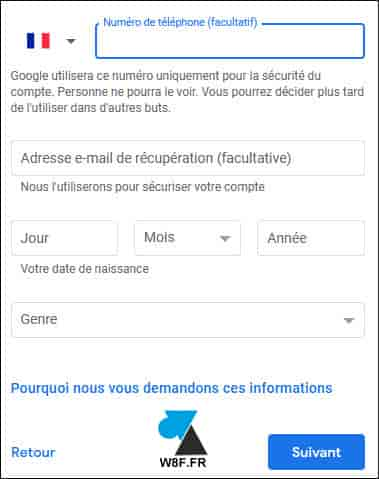
Si vous avez indiqué un numéro de téléphone, vous avez dû recevoir un SMS contenant un code à 6 chiffres du type G-123456. Veuillez indiquer le code reçu par SMS pour valider votre numéro de téléphone sur Gmail.
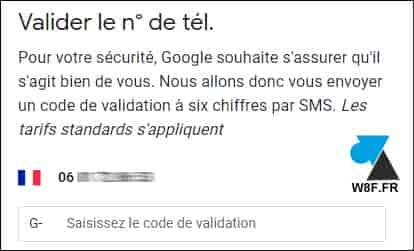
Pour déterminer comment Google peut utiliser ce numéro de téléphone sans l’utiliser pour tous les services, cliquez sur “Plus d’options” :
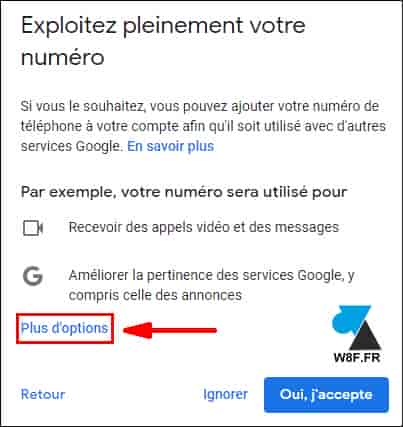
- Cochez la première option “Ajouter mon numéro uniquement pour la sécurité de mon compte” et validez avec “Terminé” :
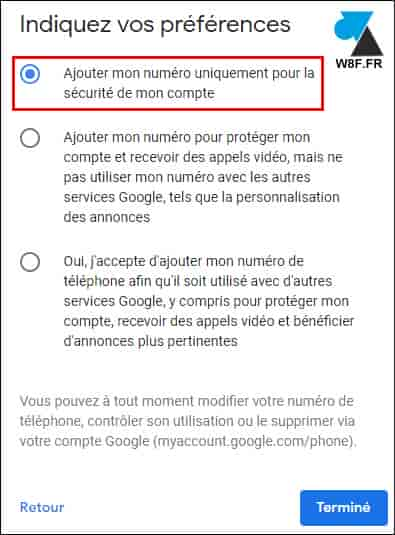
- L’étape suivante concerne la personnalisation des paramètres. Choisissez entre “Personnalisation express en 1 étape” ou “Personnalisation manuelle en 5 étapes” pour mieux configurer les autorisations de votre compte Google :
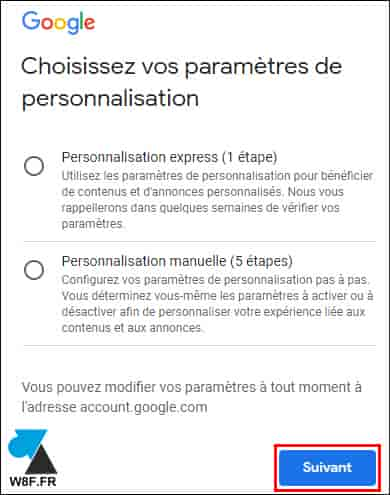
- Confirmez puis Acceptez les règles de confidentialité :
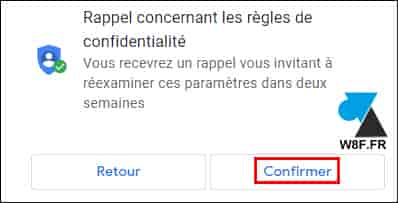
- Votre compte Google est immédiatement créé et une page vous récapitule les paramètres de votre compte.
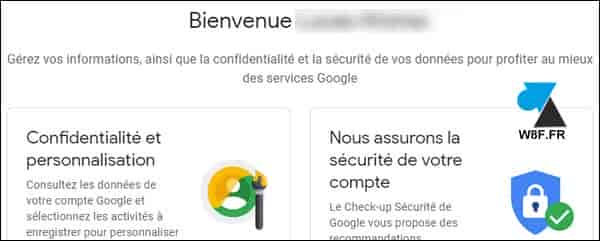
- Dans le menu en haut à droite, vous trouverez la liste des services Google disponibles. Cliquez sur l’icône Gmail pour y accéder.
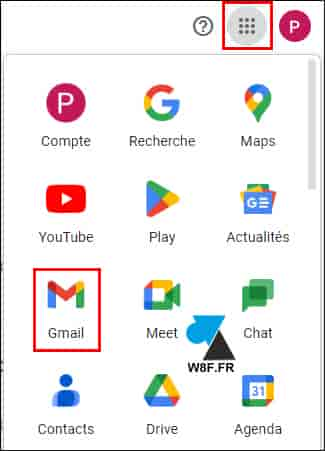
- Une petite fenêtre vous propose de choisir d’activer ou de désactiver les fonctionnalités intelligentes de Google. Faites votre choix en fonction de vos préférences. Vous pouvez activer ces fonctionnalités pour bénéficier au maximum des services de Google, avec une interaction entre Gmail, Maps, Agenda… ou les désactiver pour avoir un compte mail plus basique mais tout à fait fonctionnel. Vous pourrez toujours modifier ce choix ultérieurement.
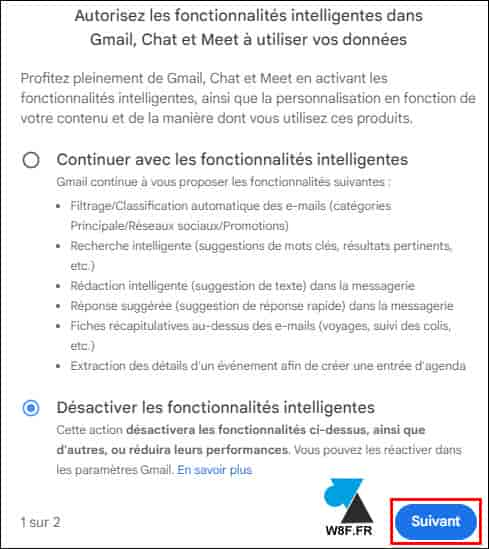
- Un premier message est présent dans votre Boite de réception pour vous expliquer les différentes fonctionnalités de votre nouveau compte Google. Il n’est pas indispensable de le lire, car votre compte Gmail est déjà correctement configuré.
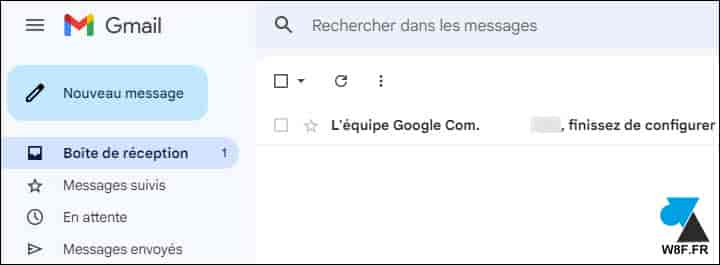
Un assistant vous propose également de mettre en place une signature pour vos e-mails, de changer le thème de Gmail (l’image de fond et les couleurs), etc.
Vous pouvez désormais utiliser ce nouveau compte Google depuis un ordinateur ou encore le connecter à un smartphone Android pour télécharger des applications via le Google Play Store.
Utilisation de Gmail
- Pour écrire un message à quelqu’un depuis un ordinateur, cliquez sur “Nouveau message” (grand bouton en haut à gauche).
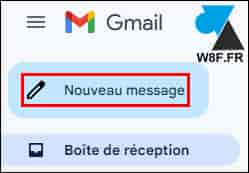
- Pour accéder à votre carnet d’adresses (les contacts), cliquez sur le menu des applications Google et choisissez “Contacts”.
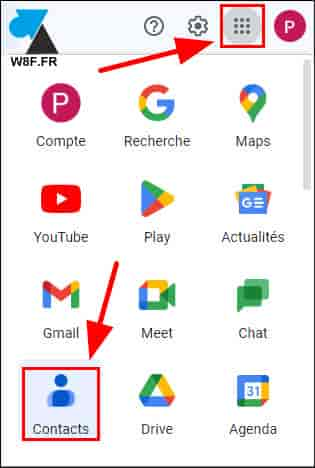
Par la suite, vous pouvez accéder à Gmail en utilisant l’adresse https://www.gmail.com et vous pouvez même mettre ce site en favori sur Chrome ou y accéder depuis la page d’accueil de Google, en haut à droite de l’écran.
Il ne vous reste plus qu’à écrire vos premiers mails et informer vos contacts que vous avez changé d’adresse !
Ensuite, vous pouvez également configurer cette boite Gmail dans le logiciel Courrier, dans Windows Live Mail, dans Mail pour Mac ou ajouter un compte Gmail dans le logiciel Microsoft Office Outlook (au bureau ou à la maison). Vous pouvez trouver d’autres tutoriels sur Gmail ici.